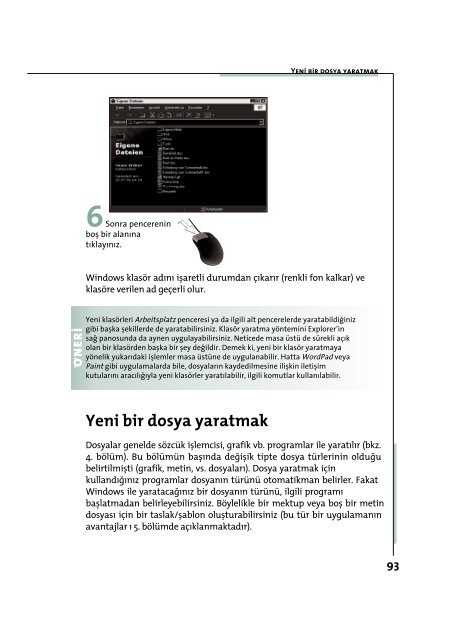Dosya ve klasörlerle çalıÃma - Pearson Bookshop
Dosya ve klasörlerle çalıÃma - Pearson Bookshop
Dosya ve klasörlerle çalıÃma - Pearson Bookshop
Create successful ePaper yourself
Turn your PDF publications into a flip-book with our unique Google optimized e-Paper software.
6 Sonra pencerenin<br />
bo bir alanına<br />
tıklayınız.<br />
Yeni bir dosya yaratmak<br />
Windows klasör adını i aretli durumdan çıkarır (renkli fon kalkar) <strong>ve</strong><br />
klasöre <strong>ve</strong>rilen ad geçerli olur.<br />
gibi ba ka ekillerde de yaratabilirsiniz. Klasör yaratma yöntemini Explorer’in<br />
saÝ panosunda da aynen uygulayabilirsiniz. Neticede masa üstü de sürekli açık<br />
olan bir klasörden ba ka bir ey deÝildir. Demek ki, yeni bir klasör yaratmaya<br />
yönelik yukarıdaki i lemler masa üstüne de uygulanabilir. Hatta WordPad <strong>ve</strong>ya<br />
Paint gibi uygulamalarda bile, dosyaların kaydedilmesine ili kin ileti im<br />
kutularını aracılıÝıyla yeni klasörler yaratılabilir, ilgili komutlar kullanılabilir.<br />
. O . NERÏ Yeni klasörleri Arbeitsplatz penceresi ya da ilgili alt pencerelerde yaratabildiÝiniz<br />
Yeni bir dosya yaratmak<br />
<strong>Dosya</strong>lar genelde sözcük i lemcisi, grafik vb. programlar ile yaratılır (bkz.<br />
4. bölüm). Bu bölümün ba ında deÝi ik tipte dosya türlerinin olduÝu<br />
belirtilmi ti (grafik, metin, vs. dosyaları). <strong>Dosya</strong> yaratmak için<br />
kullandıÝınız programlar dosyanın türünü otomatikman belirler. Fakat<br />
Windows ile yaratacaÝınız bir dosyanın türünü, ilgili programı<br />
ba latmadan belirleyebilirsiniz. Böylelikle bir mektup <strong>ve</strong>ya bo bir metin<br />
dosyası için bir taslak/ ablon olu turabilirsiniz (bu tür bir uygulamanın<br />
avantajlar ı 5. bölümde açıklanmaktadır).<br />
93